win10点击桌面图标左上角小框的去除方法 win10桌面图标左上角有个勾桌面去掉
更新时间:2023-07-20 09:53:38作者:zheng
有些用户发现win10电脑的桌面图标左上角有一个小勾,看着非常不习惯,今天小编就给大家带来win10点击桌面图标左上角小框的去除方法,如果你刚好遇到这个问题,跟着小编一起来操作吧。
具体方法:
1.在Windows10桌面上,点击图标后。发现在图标左上角会出现一捧蕉扬个被选中的框。
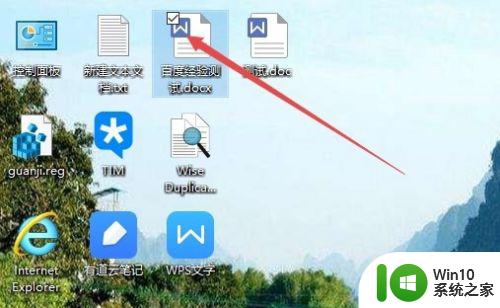
2.打开Windows10的文件资源管讨痕理器窗口,点击图标或是文件的时候肺睡。也会出现被选中的框。
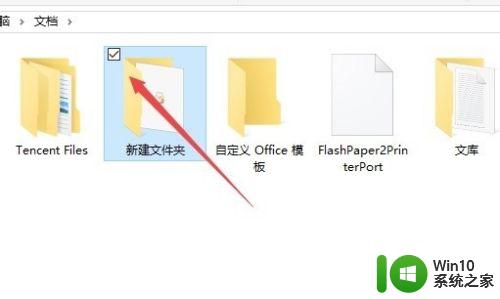
3.这时可以在打开的文件资源管理器窗口中,点击上面的“查看”菜单。
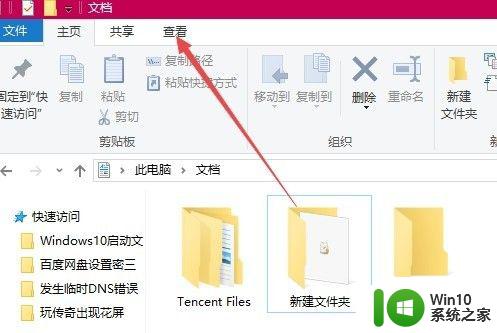
4.然后在打开的查看工具条上找到“项目复选框”一项,把前面的勾选去掉即可。

以上就是win10点击桌面图标左上角小框的去除方法的全部内容,如果有遇到这种情况,那么你就可以根据小编的操作来进行解决,非常的简单快速,一步到位。
win10点击桌面图标左上角小框的去除方法 win10桌面图标左上角有个勾桌面去掉相关教程
- win10桌面图标左上角的对勾去掉方法 怎么去掉w10系统勾勾
- 图标左下角有个箭头怎么去掉win10 如何在win10上去掉桌面图标快捷方式的小箭头
- win10桌面左上角出现深色块 Win10桌面图标左上角的方框怎么关闭
- windows10左下角图标 Win10怎么在桌面左下角开始菜单删除图标
- win10系统如何去掉桌面图标上的小箭头 win10桌面图标去除小箭头方法
- win10桌面所有图标有个小盾牌的消除方法 win10桌面图标小盾牌如何去掉
- win10桌面箭头怎么去掉 win10去掉桌面图标小箭头方法
- win10桌面图标箭头取消 win10去掉桌面图标小箭头的教程
- win10如何去掉图标小箭头 win10桌面图标去掉小箭头方法
- win10桌面左下角 怎样在Win10桌面左下角开始菜单添加或删除图标
- win10自带七个文件夹怎么去掉图标 WIN10文件夹图标左上角小方框消失
- win10电脑桌面图标上面有个白色的文本怎么去掉 Win10电脑桌面图标变成白色文件怎么办
- 蜘蛛侠:暗影之网win10无法运行解决方法 蜘蛛侠暗影之网win10闪退解决方法
- win10玩只狼:影逝二度游戏卡顿什么原因 win10玩只狼:影逝二度游戏卡顿的处理方法 win10只狼影逝二度游戏卡顿解决方法
- 《极品飞车13:变速》win10无法启动解决方法 极品飞车13变速win10闪退解决方法
- win10桌面图标设置没有权限访问如何处理 Win10桌面图标权限访问被拒绝怎么办
win10系统教程推荐
- 1 蜘蛛侠:暗影之网win10无法运行解决方法 蜘蛛侠暗影之网win10闪退解决方法
- 2 win10桌面图标设置没有权限访问如何处理 Win10桌面图标权限访问被拒绝怎么办
- 3 win10关闭个人信息收集的最佳方法 如何在win10中关闭个人信息收集
- 4 英雄联盟win10无法初始化图像设备怎么办 英雄联盟win10启动黑屏怎么解决
- 5 win10需要来自system权限才能删除解决方法 Win10删除文件需要管理员权限解决方法
- 6 win10电脑查看激活密码的快捷方法 win10电脑激活密码查看方法
- 7 win10平板模式怎么切换电脑模式快捷键 win10平板模式如何切换至电脑模式
- 8 win10 usb无法识别鼠标无法操作如何修复 Win10 USB接口无法识别鼠标怎么办
- 9 笔记本电脑win10更新后开机黑屏很久才有画面如何修复 win10更新后笔记本电脑开机黑屏怎么办
- 10 电脑w10设备管理器里没有蓝牙怎么办 电脑w10蓝牙设备管理器找不到
win10系统推荐
- 1 番茄家园ghost win10 32位旗舰破解版v2023.12
- 2 索尼笔记本ghost win10 64位原版正式版v2023.12
- 3 系统之家ghost win10 64位u盘家庭版v2023.12
- 4 电脑公司ghost win10 64位官方破解版v2023.12
- 5 系统之家windows10 64位原版安装版v2023.12
- 6 深度技术ghost win10 64位极速稳定版v2023.12
- 7 雨林木风ghost win10 64位专业旗舰版v2023.12
- 8 电脑公司ghost win10 32位正式装机版v2023.12
- 9 系统之家ghost win10 64位专业版原版下载v2023.12
- 10 深度技术ghost win10 32位最新旗舰版v2023.11